Az adatvédelmi beállítások a Windows 8
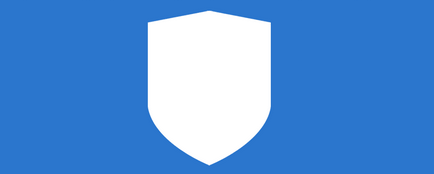
A Windows 8.1 számos olyan pozitív változások és némelyikük szerint a Microsoft nem elég. Az ilyen változások közé tartozik a kiváló képes kezelni adatvédelmi használatával alkalmazásokat a Windows Store. Ebben a cikkben fogunk épp ezeket a lehetőségeket, amelyek személyesen találok igazán hasznos. Ha azt szeretnénk, hogy megtanulják, hogyan kell megadni az információt, amely elérhető lesz az alkalmazás, hogy olvassa el ezt az útmutatót.
Az adatvédelmi beállítások, amelyek a Windows 8
A Windows 8.1 szakasz „Adatvédelem” jelentős változásokon ment keresztül, és most áll, 5 al-szakaszok, amelyek mindegyike tartalmaz számos adatvédelmi beállításokat. Összehasonlítva a Windows 8 egy hatalmas előrelépést jelent.
Hogyan érheti el az adatvédelmi beállítások Windows 8.1
Először is, meg kell nyitni az alkalmazást „PC beállítások”. Ezt meg lehet tenni számos módon. Például kattintson a billentyűzet Win + i, és ha a jobb oldalon a képernyő jelenik meg a panel „Options” legalján válassza ki a „Change PC beállítások”.
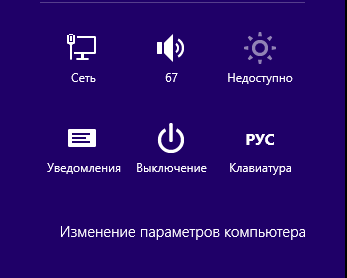
Amikor az alkalmazás nyitva van „PC beállítások”, válassza a „Adatvédelem” részben.
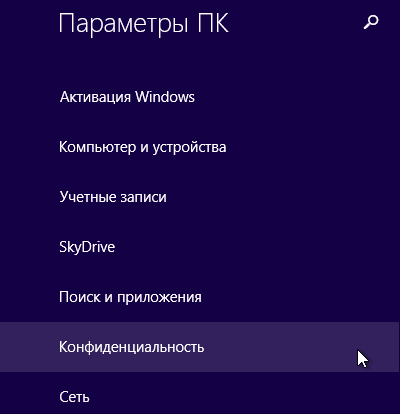
Itt látható az 5. szakaszára. Az első két ( „Általános” és a „Hely”) körébe tartoznak kapcsolatos beállításokat a magány. A másik három alfejezetben van kapcsolatos beállításokat a jogosultságokat, hogy adhatsz speciális alkalmazások különböző eszközök - Web kamerák, mikrofonok, stb Azonban ezeket az engedélyeket nem kell alkalmazni a hagyományos asztali alkalmazások.
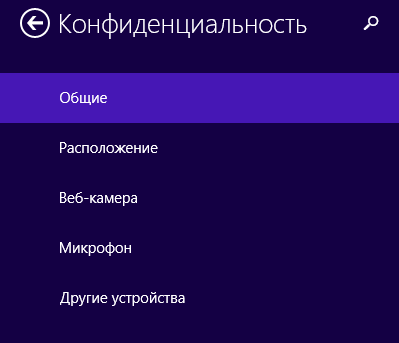
Ebben a cikkben fogunk beszélni az első két al-részből áll: „Általános” és a „Hely”. Egyéb alfejezetekben tárgyaljuk egy külön cikkben.
Hogyan kell beállítani az adatvédelmi beállításokat a Windows 8.1
Először nézzük meg az „Általános” rész. Ez áll a kapcsolókat a következő adatvédelmi beállítások:
Lehet, hogy vajon: Megközelíthetetlen rendszerindító eszköz - okok és megoldások
„Bekapcsolása SmartScreen szűrő, hogy ellenőrizze a webes tartalom (URL), amelyeket fel lehet használni a következőtől MagazinaWindows alkalmazások” - Ez a lehetőség egy új és fontos biztonsági elem. A Windows 8.1 használ a SmartScreen szűrő annak érdekében, hogy az alkalmazások nem férnek a rosszindulatú weboldalakat. Azt javasoljuk, hogy ne tiltsa le ezt a beállítást.
„Display szöveges javaslatok alapján bemenet a billentyűzet, vagy a kézírás ezen a számítógépen” - Azt hiszem, ez az opció magától értetődő.
„Hagyjuk weboldalakat helyi információs elérésével az én nyelvek listája” - egyes alkalmazások a Windows Store-hez tartalom nyelve alapján meghatározott operációs rendszer, mint a mag. Ha nem szeretné, hogy ez megtörténjen, kapcsolja ki a funkciót.
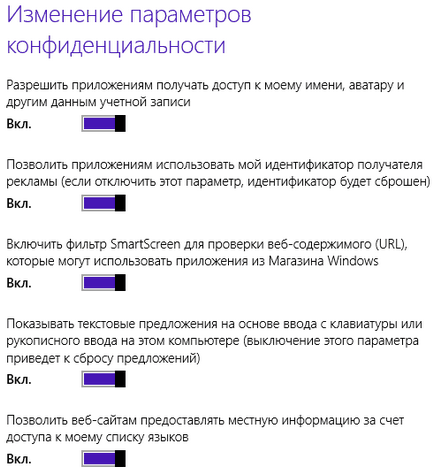
Engedélyezéséhez vagy letiltásához ezen paraméterek bármelyike, mozgassa a megfelelő kapcsolót a kívánt helyzetbe.
Beállítása hozzáférés helyét
Egyéb jelentős javulást a Windows 8.1, hogy akkor most úgy dönt, a használó alkalmazások a helyét, és melyek nem. Ehhez az alkalmazás „PC beállítások”, megy a „Adatvédelem” részben, és válassza ki a alszakasz „Location”.
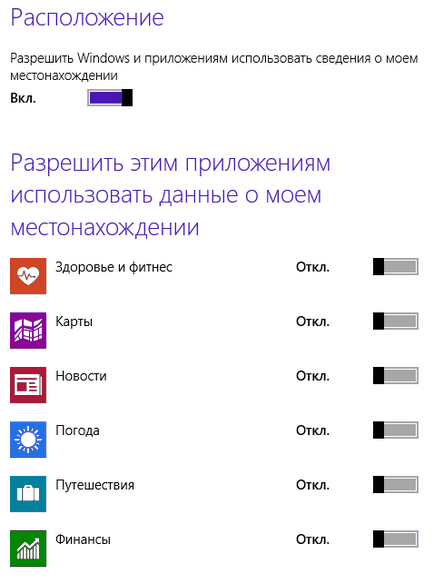
Itt látható a főkapcsolót: „Hagyjuk a Windows alkalmazásokat, és információkat saját hollétéről.” Ha lefordítani a „Ki”., Az összes alkalmazás a Windows Store nem lesz képes használni a helyét. De még ha ez be van kapcsolva, az alkalmazás még mindig nem tudja használni a helymeghatározó adatokat, és a felbontás minden kérelmet kell külön beállítható. Nagyon szeretem ezt a megközelítést.
A nagy nap!